Nota:
El acceso a esta página requiere autorización. Puede intentar iniciar sesión o cambiar directorios.
El acceso a esta página requiere autorización. Puede intentar cambiar los directorios.
Cuando hospeda sus flujos en una solución, se convierten en portátiles, lo que facilita su traslado y el de todos sus componentes de un entorno a otro. Un caso típico de uso es que un fabricante de software independiente desarrolle flujos en un entorno de espacio aislado y luego los mueva a un entorno de prueba. Después de la prueba, el fabricante de software independiente movería los flujos a un entorno de producción para los clientes que compran estos flujos. Este proceso es mucho más fácil cuando se crean los flujos en las soluciones y, a continuación, se desplazan las soluciones y su contenido.
Los flujos que se crean en una solución se conocen como flujos compatibles con la solución. Puede agregar varios flujos a una única solución.
Propina
La guía Administración del ciclo de vida de las aplicaciones (ALM) con Microsoft Power Platform ofrece información detallada sobre los conceptos de la solución y cómo implementar una práctica ALM correcta en su organización.
Requisitos previos
Debe tener los siguientes componentes para poder crear soluciones y flujos dependientes de la solución.
Un entorno con la versión 9.1.0.267 o posterior.
Para comprobar la versión, vaya al Centro de administración de Power Platform, seleccione Entornos y luego seleccione el entorno en el que esté interesado. La pestaña Detalles muestra toda la información de configuración para el entorno que seleccionó.
Crear una solución
Siga estos pasos para crear una solución.
Inicie sesión en Power Automate.
En el menú a la izquierda, seleccione Soluciones.
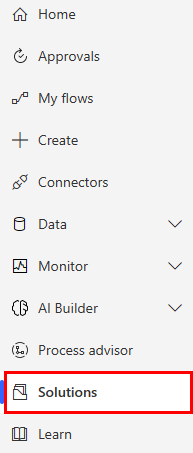
Seleccione Nueva solución.
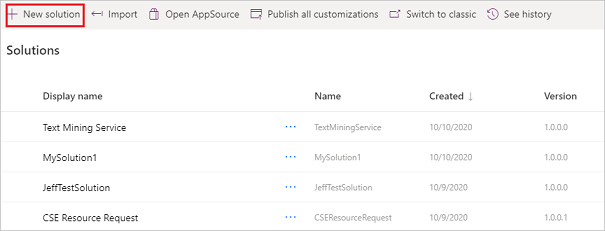
Proporcione toda la información necesaria para la nueva solución, incluidos el Nombre para mostrar, el Nombre, el Editor y la Versión.
Seleccione el botón Crear.
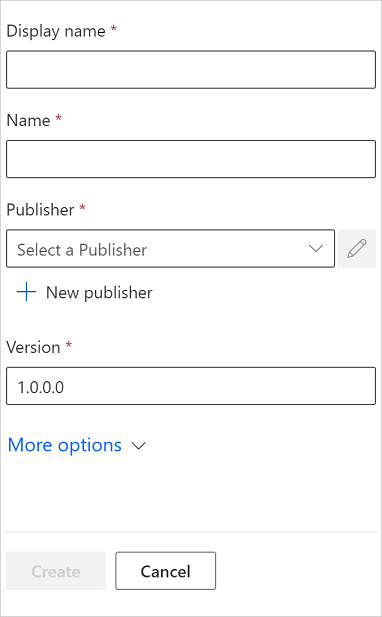
La nueva solución podría aparecer como esta imagen.

Ahora que ha creado su solución, es hora de agregarle sus flujos.
Limitaciones conocidas
Existen ciertas limitaciones al usar flujos con soluciones. Para obtener información sobre estas limitaciones, consulte Limitaciones conocidas en los documentos de Power Apps.